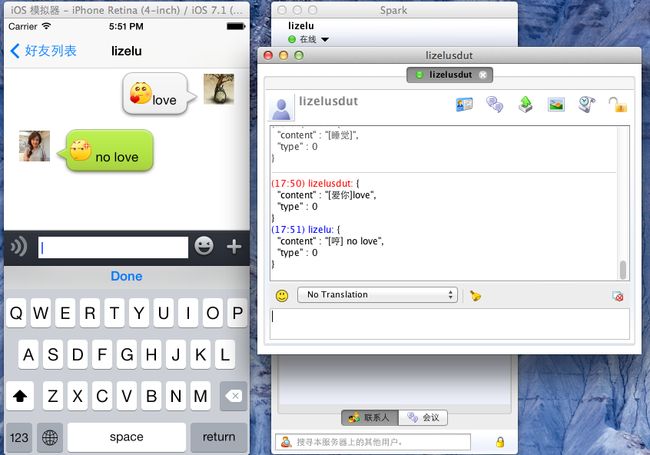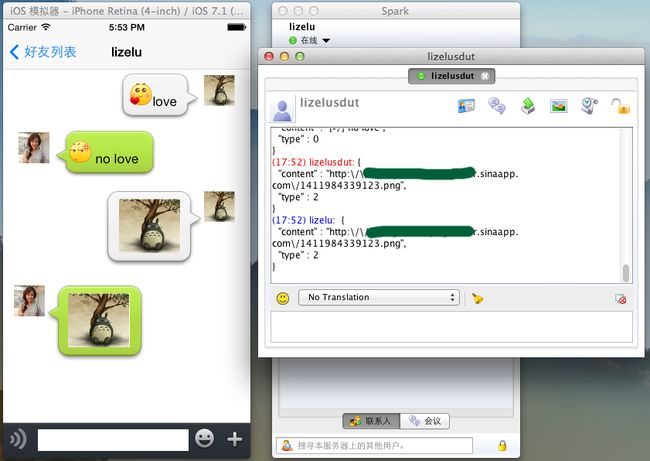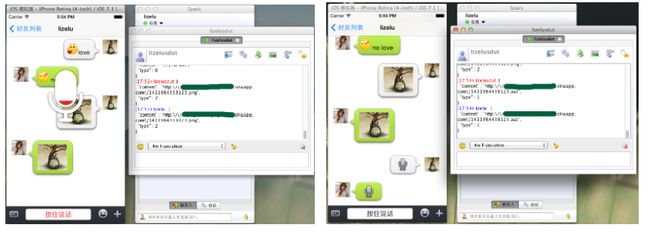iOS开发之使用XMPPFramework实现即时通信(二)
上篇的博客iOS开发之使用XMPPFramework实现即时通信(一)只是本篇的引子,本篇博客就给之前的微信加上即时通讯的功能,主要是对XMPPFramework的使用。本篇博客中用到了Spark做测试,当然也少不了Openfire服务器,在这就不详述Openfire的安装过程了(网上的教程还是蛮多的),Openfire的安装仅需要一个数据库的支持,本篇是用的MySql数据库。当然这不是本篇的重点。
废话少说,切入今天的正题。今天要给之前的微信加入登陆,获取好友列表,聊天(发送文字,表情,图片,声音等功能),最近联系人等。在博客的开头还是先来几张图来介绍一下功能,然后再给出核心代码的实现。
一、功能模块截图
1.登陆和获取好友列表
登陆的过程就是连接用XMPPFramework连接Openfire的过程,如果用户登陆过,就从UserDefault里获取用户的JID和密码自动连接,如果用户没有登陆过则登陆。获取好友列表也是通过XMPPFramework中的Roster来获取的,运行截图如下:
2.好友点击去就是聊天页面,聊天时如果是发送的图片或者声音,先存储到服务器上存储,服务器会返回存储路径然后再把URL发送给接收方,接收方再下载
(1)如果是发送的文字,把文字转成属性字符串,然后再转成NSData,最后转成字符串放在Message的Body中进行发送,下面是用Spark做接收端做得测试,截图如下:
(2)发送图片,把图片的存储路径发送给对方,让对方从服务器上下载。截图如下:
(3)发送声音和图片一样都是发送URL,截图如下:
二、代码实现部分
上面的部分是允许的效果截图,从截图上是不难看出功能点的。图就先贴到这吧,下面给出核心代码的实现。
1.使用XMPPFramework前的准备,获取XmppStream和激活要用的组件,在AppDelegate添加代码。以后要用xmppStream时,要通过AppDelegate获取。下面的代码是在AppDelegate.m中进行的相关组件的初始化,代码如下
(1)实例化XMPPStream
//创建xmppstream self.xmppStream = [[XMPPStream alloc]init];
(2)创建重连组件,并在xmppStream中激活
1 //创建重写连接组件 2 xmppReconnect= [[XMPPReconnect alloc] init]; 3 //使组件生效 4 [xmppReconnect activate:self.xmppStream];
(3)创建message部分的内容,接受的消息我们保存在本地数据库中,我们要显示的时候是从数据库中获取的。在初始化消息组件的时候,要指定保存策略,一般可以选的是CoreData还是内存。指定完保存策略后实例化Message是要关联保存策略,之后也是需要在XMPPStream中进行激活的,最后要获取CoreData的上下文。代码如下:
1 //创建消息保存策略(规则,规定) 2 messageStorage = [XMPPMessageArchivingCoreDataStorage sharedInstance]; 3 //用消息保存策略创建消息保存组件 4 xmppMessageArchiving = [[XMPPMessageArchiving alloc]initWithMessageArchivingStorage:messageStorage]; 5 //使组件生效 6 [xmppMessageArchiving activate:self.xmppStream]; 7 //提取消息保存组件的coreData上下文 8 self.xmppManagedObjectContext = messageStorage.mainThreadManagedObjectContext;
(4),初始化获取好友列表的相关组件并指定保存策略,和上面的代码步骤极为相似。这也能看出来在XMPPFramework中进行组件的初始化步骤是差不多的。下面我们设定自动获取花名册,代码如下:
1 xmppRosterStorage = [[XMPPRosterCoreDataStorage alloc] init]; 2 xmppRoster = [[XMPPRoster alloc] initWithRosterStorage:xmppRosterStorage]; 3 //自动获取用户列表 4 xmppRoster.autoFetchRoster = YES; 5 xmppRoster.autoAcceptKnownPresenceSubscriptionRequests = YES; 6 7 [xmppRoster activate:self.xmppStream]; 8 self.xmppRosterManagedObjectContext = xmppRosterStorage.mainThreadManagedObjectContext;
2.登陆模块的实现
登陆时就是用户输入JID和Password,然后连接服务器和验证密码,如果认证成功则跳转到好友列表才Controller,同时把JID和Password存储到UserDefaults中便于下次自动连接。下面的代码就是登陆部分的代码(LoginViewController.m):
(1).通过应用代理获取XMPPStream,并注册回调,代码如下:
1 -(void) initXmpp 2 { 3 //获取应用的xmppSteam(通过Application中的单例获取) 4 UIApplication *application = [UIApplication sharedApplication]; 5 id delegate = [application delegate]; 6 self.xmppStream = [delegate xmppStream]; 7 8 //注册回调 9 [self.xmppStream addDelegate:self delegateQueue:dispatch_get_main_queue()]; 10 }
(2).创建JID连接服务器
1 //连接服务器 2 -(void) xmppConnect 3 { 4 if (![self.userNameTextFiled.text isEqualToString:@""] && self.userNameTextFiled.text != nil) 5 { 6 //1.创建JID 7 XMPPJID *jid = [XMPPJID jidWithUser:self.userNameTextFiled.text domain:MY_DOMAIN resource:@"iPhone"]; 8 9 //2.把JID添加到xmppSteam中 10 [self.xmppStream setMyJID:jid]; 11 12 //连接服务器 13 NSError *error = nil; 14 [self.xmppStream connectWithTimeout:10 error:&error]; 15 if (error) 16 { 17 NSLog(@"连接出错:%@",[error localizedDescription]); 18 } 19 20 } 21 else 22 { 23 UIAlertView *alter = [[UIAlertView alloc] initWithTitle:@"提示" message:@"用户名不能为空" delegate:nil cancelButtonTitle:@"取消" otherButtonTitles:nil]; 24 [alter show]; 25 } 26 }
(3).连接成后需要认证密码,代码如下:
1 //连接后的回调 2 -(void)xmppStreamDidConnect:(XMPPStream *)sender 3 { 4 if (![self.passwordTextFiled.text isEqualToString:@""] && self.passwordTextFiled.text != nil) 5 { 6 //连接成功后认证用户名和密码 7 NSError *error = nil; 8 [self.xmppStream authenticateWithPassword:self.passwordTextFiled.text error:&error]; 9 if (error) 10 { 11 NSLog(@"认证错误:%@",[error localizedDescription]); 12 } 13 } 14 else 15 { 16 UIAlertView *alter = [[UIAlertView alloc] initWithTitle:@"提示" message:@"密码不能为空" delegate:self cancelButtonTitle:@"取消" otherButtonTitles:nil]; 17 [alter show]; 18 } 19 }
(4)密码认证成功后的回调
1 //认证成功后的回调 2 -(void)xmppStreamDidAuthenticate:(XMPPStream *)sender 3 { 4 NSLog(@"登陆成功"); 5 6 //密码进入userDefault 7 NSUserDefaults *userDefult = [NSUserDefaults standardUserDefaults]; 8 [userDefult setObject:self.userNameTextFiled.text forKey:@"username"]; 9 [userDefult setObject:self.passwordTextFiled.text forKey:@"password"]; 10 11 //设置在线状态 12 XMPPPresence * pre = [XMPPPresence presence]; 13 [self.xmppStream sendElement:pre]; 14 15 UIStoryboard *storybard = [UIStoryboard storyboardWithName:@"Main" bundle:[NSBundle mainBundle]]; 16 UIViewController *viewController = [storybard instantiateViewControllerWithIdentifier:@"mainController"]; 17 [self presentViewController:viewController animated:YES completion:^{ 18 }]; 19 }
(5)密码认证失败后的回调
1 //认证失败的回调 2 -(void)xmppStream:sender didNotAuthenticate:(DDXMLElement *)error 3 { 4 NSLog(@"认证失败"); 5 }
(6),二次登陆自动连接代码:
1 // 如果已登录就直接填充密码登陆 2 NSUserDefaults *userDefult = [NSUserDefaults standardUserDefaults]; 3 4 NSString *userName = [userDefult objectForKey:@"username"]; 5 NSString *password = [userDefult objectForKey:@"password"]; 6 NSLog(@"%@,%@",userName,password); 7 if (userName != nil && password != nil && ![userName isEqualToString:@""] && ![password isEqualToString:@""]) 8 { 9 self.userNameTextFiled.text = userName; 10 self.passwordTextFiled.text = password; 11 [self xmppConnect]; 12 }
3.获取好友列表的XMPPFramework的代码实现
在获取用户列表的代码中就会用到我们之前注册的Roster的内容,因为我们在实例化Roster的时候指定的保存策略是用CoreData进行保存的,并且是自动获取好友列表。所以在获取好友列表的TableViewController中我们只需要通过CoreData来获取好友列表即可。下面将给出获取好友列表的核心代码:
(1),获取Roster对应的上下文,用于获取存储在Roster相应实体中的数据
1 //获取Roster的上下文 2 UIApplication *application = [UIApplication sharedApplication]; 3 id delegate = [application delegate]; 4 self.xmppRosterManagedObjectContext = [delegate xmppRosterManagedObjectContext];
(2).获取FetchRequst对象,并指定CoreData实体类,之后添加排序规则,代码如下:
1 //从CoreData中获取数据 2 //通过实体获取FetchRequest实体 3 NSFetchRequest *request = [[NSFetchRequest alloc] initWithEntityName:NSStringFromClass([XMPPUserCoreDataStorageObject class])]; 4 //添加排序规则 5 NSSortDescriptor * sortD = [NSSortDescriptor sortDescriptorWithKey:@"jidStr" ascending:YES]; 6 [request setSortDescriptors:@[sortD]];
(3).获取FetchedResultController并注册回调,用于自动刷新TableView,代码如下:
1 //获取FRC 2 self.fetchedResultsController = [[NSFetchedResultsController alloc] initWithFetchRequest:request managedObjectContext:self.xmppRosterManagedObjectContext sectionNameKeyPath:nil cacheName:nil]; 3 self.fetchedResultsController.delegate = self;
(4)获取存储的内容
1 2 //获取内容 3 NSError * error; 4 ; 5 if (![self.fetchedResultsController performFetch:&error]) 6 { 7 NSLog(@"%s %@",__FUNCTION__,[error localizedDescription]); 8 }
至于如何在TableView上显示FetchedResultController获取的数据,请参考之前的博客:IOS开发之表视图爱上CoreData。
最近联系人的代码和历史表情的代码类似,请参考之前的博客:iOS开发之微信聊天工具栏的封装
聊页面的实现请参考之前的博客:iOS开发之微信聊天页面实现
今天的XMPPFramework就先到这儿吧,内容也挺多的了,其实XMPPFramework中的组件使用方法都差不多,首先第初始化内存,然后进行相关配置,在后就是在XMPPStream中激活,最后就是如何使用了。